
Hry PlayStation 4 môžu byť obrovské a môžu trvať hodinystiahnuť. Našťastie môžete začať sťahovať hry, aj keď ste mimo domova. Potrebujete iba oficiálnu aplikáciu pre smartfóny od spoločnosti Sony alebo webový prehľadávač na akomkoľvek počítači.
Toto bude fungovať iba pri digitálnych hrách. Ak máte fyzickú kópiu hry, musíte ju vložiť do diskovej jednotky konzoly PlayStation 4 skôr, ako ju konzola začne inštalovať a sťahovať všetky aktualizácie (samozrejme). Môžete si však kúpiť digitálne hry mimo domova a automaticky sa stiahnu do vášho PS4.
Skontrolujte nastavenia vášho režimu odpočinku
súvisiace: Mali by ste na PlayStation 4 používať „Rest Mode“ alebo ho vypnúť?
Vyžaduje si to správne šetrenie energienastavenia na vašej konzole PlayStation 4. V normálnej prevádzke v pokojovom režime bude konzola PlayStation 4 v kontakte so servermi spoločnosti Sony a automaticky sa zobudí a stiahne aktualizácie a hry, ktoré čakáte na stiahnutie.
Ak ste práve teraz mimo konzoly, môžetemôžete tento krok preskočiť a skúste stiahnuť hru, ktorú chcete stiahnuť. Ak je váš PS4 nastavený na predvolené nastavenia režimu odpočinku, bude fungovať. Ak ste však túto funkciu predtým na konzole zakázali, hra sa nezačne sťahovať okamžite. Po príchode domov a zapnutí vášho PS4 sa automaticky stiahne.
Ak chcete skontrolovať toto nastavenie na vašom PS4, choďte naNastavenia> Nastavenia úspory energie> Nastaviť funkcie dostupné v pokojovom režime. Uistite sa, že je povolená možnosť „Zostať pripojená k internetu“. Toto umožní vášmu PS4 prebudiť a stiahnuť hry a aktualizácie.

Mali by ste sa tiež uistiť, že ste prihlásení do systémuSieť PlayStation Network s rovnakým používateľským účtom, aký budete používať vo svojom telefóne. Ak sa zobrazí výzva, prejdite na položku Nastavenia> Nastavenia účtu a vyberte možnosť Prihlásiť sa. Ak namiesto toho vidíte možnosť „Odhlásiť sa“, ste už úplne prihlásení.
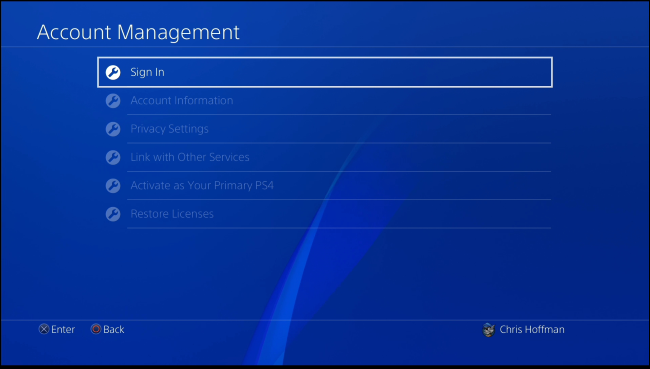
Ako sťahovať hry z telefónu
Hry si môžete stiahnuť z telefónu pomocou aplikácie Sony PlayStation App, ktorá je k dispozícii na Google Play pre Android alebo App Store pre iPhone.
Spustite aplikáciu po jej inštalácii a prihláste sa pomocou toho istého účtu PlayStation Network, aký používate na svojej konzole PlayStation. 4. Klepnite na ikonu PlayStation Store v ľavom hornom rohu aplikácie.

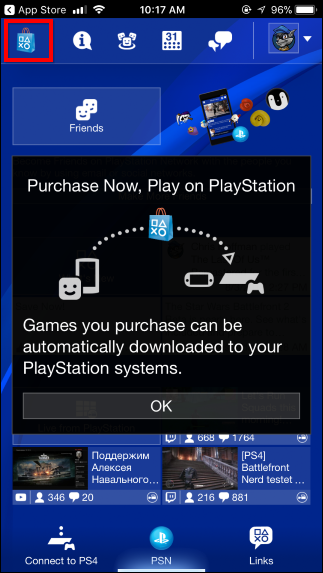
Ak si chcete stiahnuť hru, ktorú ste si ešte nekúpili (alebopredtým stiahnutá, ak je hra zadarmo), nájdete hru v obchode PlayStation Store tu. Klepnite na tlačidlo „Pridať do košíka“ a kúpte si hru, alebo klepnite na „Vyskúšať ukážku zdarma“, ak ide o bezplatné ukážku.
Po potvrdení nákupu klepnutím na tlačidlo „Stiahnuť do svojho PS4“ okamžite začnete sťahovať hru na PlayStation 4 priradenú k vášmu účtu.


Ak si chcete stiahnuť hru, ktorú ste si už zakúpili alebo predtým stiahli zadarmo, klepnite na ikonu účtu v pravom hornom rohu obrazovky. V zobrazenej ponuke klepnite na „História nákupu“.

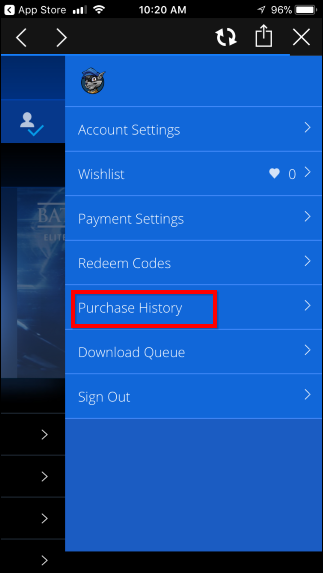
Prejdite cez hry, ku ktorým máte prístup, a klepnite na tlačidlo „Stiahnuť do svojho PS4“ pre všetky, ktoré chcete stiahnuť. Váš PS4 ich automaticky stiahne.


Klepnutím na ikonu svojho účtu a výberom možnosti „Download Queue“ (Prevziať frontu) zobrazíte frontu stiahnutých hier a ich stav. Môžete dokonca klepnúť na tlačidlo „X“ na tejto obrazovke, aby ste zastavili sťahovanie na diaľku.


Ako sťahovať hry z webového prehliadača
Hry si môžete sťahovať z ľubovoľného webového prehľadávača pomocou webu Sony PlayStation Store. Zamierte na web, kliknite na „Prihlásiť sa“ a prihláste sa pomocou účtu priradeného k vášmu PS4.
Tento proces na webe funguje rovnako ako v aplikácii PlayStation. Vyhľadajte platenú alebo bezplatnú hru, ktorú chcete nainštalovať, a buď si ju kúpte, alebo si zdarma stiahnite.

Po potvrdení nákupu alebo bezplatného stiahnutia môžete kliknutím na tlačidlo „Stiahnuť do svojho PS4“ okamžite začať sťahovať hru na PlayStation 4 spojenú s vaším účtom.

Ak chcete začať sťahovať hru, ktorú ste si predtým zakúpili alebo stiahli zadarmo, kliknite na názov svojho účtu v pravom hornom rohu stránky a vyberte možnosť História nákupov.

Vyhľadajte hru, ktorú chcete stiahnuť, a kliknite na tlačidlo „Stiahnuť do vášho PS4“.

Ak chcete zobraziť front na stiahnutie, kliknite na názov svojho účtu v pravom hornom rohu stránky a vyberte možnosť „Download Queue“.

Na tejto obrazovke môžete zobraziť svoje aktívne stiahnutia a podľa potreby ich dokonca zrušiť odtiaľto.

Ak sa sťahovanie nezačne automaticky
Začatie hry môže trvať niekoľko minútsťahovanie po kliknutí na tlačidlo „Download to your PS4“. Ak sa to nikdy nespustí, váš PlayStation 4 má nesprávne nastavenie režimu odpočinku alebo nie je pripojený k internetu. Sťahovanie sa začne okamžite, keď niekto zapne váš PS4 a bude pripojený k internetu.
Aby ste si boli istí, že to bude v budúcnosti fungovať, povoľte na obrazovke nastavenia funkcií dostupných v režime odpočinku voľbu „Zostaňte pripojení k internetu“.








